 Actualmente la mayoría de los portátiles cuentan con 2 gráficas, una de gama media orientada a un bajo consumo de batería, y otra de altas prestaciones pensada para aplicaciones de alto rendimiento. La gestión de las mismas se realiza gracias a una tecnología conocida como Nvidia Optimus, encargada de cambiar entre los dos adaptadores gráficos de forma transparente en función de las necesidades. El problema comienza cuando llegamos a Linux…ya que dicha tecnología aún no ha sido implementada.
Actualmente la mayoría de los portátiles cuentan con 2 gráficas, una de gama media orientada a un bajo consumo de batería, y otra de altas prestaciones pensada para aplicaciones de alto rendimiento. La gestión de las mismas se realiza gracias a una tecnología conocida como Nvidia Optimus, encargada de cambiar entre los dos adaptadores gráficos de forma transparente en función de las necesidades. El problema comienza cuando llegamos a Linux…ya que dicha tecnología aún no ha sido implementada.
¿Consecuencias? Una llamativa disminución de la autonomía de la batería al instalar Linux en nuestro portátil, fruto de encontrarse activa de forma predeterminada y única la gráfica de altas prestaciones, lo que puede llegar a afectar en más de un 50% a la duración de la misma.
Para solventarlo existe un proyecto de software libre cuya configuración ya tratamos en el blog llamado Bumblebee, el cual nos ofrece soporte para alternar entre las tarjetas gráficas, si bien la detección e intercambio de manera automática aún no está disponible. Pero en esta ocasión vamos a prestarle atención a PRIME, que viene a ser la misma idea que Bumblebee pero usando el driver privativo de NVIDIA y realizando el cambio mediante sus opciones de configuración:
Requisitos mínimos:
- nvidia-319.1 (en caso de disponer de una versión anterior, seguir el paso 1º)
- X.org 1.14
- kernel 3.9
El portátil que vamos a tomar como ejemplo es un Toshiba Satellite L50-A-18R, con una gráfica integrada Intel HD4600, y a mayores la gráfica Nvidia G740M. La distribución de referencia será Linux Mint 17, aunque los pasos a seguir son muy similares en cualquier otro escenario:
-
1º [OPCIONAL] Configurar la gráfica integrada: instalar el repositorio xorg-edgers/ppa, cuya finalidad es disponer de los drivers más actualizados:
- Ejecutar en consola el siguiente comando: sudo add-apt-repository ppa:xorg-edgers/ppa
- Actualizar el sistema para aplicar los cambios.
- Si aún no hemos conseguido estabilizar la imagen (integrada), o disponer de la versión 319 (secundaria), habilitamos los repositorios inestables. En el caso de Mint debemos activar la instalación de los “paquetes naranjas” (inestables).
-
2º Configurar la gráfica secundaria:
- Instalar el paquete nvidia-331 (a 21/07/2014, o versión más actual). También podemos instalarlo accediendo a «Administrador de controladores» y marcándolo:
- Comprobar si también ha sido instalado nvidia-prime, e instalar si no es el caso.
-
3º Alternar entre tarjetas gráficas:
- Iniciar la aplicación NVIDIA X Server Settings y en las opciones de la izquierda encontramos PRIME Profiles. Desde aquí podremos seleccionar una u otra gráfica en función de los requisitos.
-
4º Extra: Añadir un indicador/manejador a la barra de tareas:
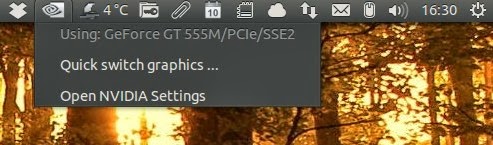
- Instalar el repositorio: sudo add-apt-repository ppa:nilarimogard/webupd8
- Actualizar paquetes: sudo apt-get update
- Instalar paquete: sudo apt-get install prime-indicator
- Reiniciar.
- Fuente: http://doc.ubuntu-fr.org
¿Bumblebee o PRIME?
Con PRIME se gana en comodidad, pero es necesario reiniciar el entorno gráfico con cada cambio de adaptador, y obliga al uso del driver privativo, mientras que Bumblebee requiere de la consola de comandos para activar la gráfica NVIDIA con la aplicación concreta que nos interese lanzar, pero nos ahorramos reiniciar las X, y funciona con Nouveau (driver libre). Y, por supuesto, a mayores la filosofía que lleva detrás.
¿Driver oficial Nvidia o driver libre Nouveau?
Poor performance when using the Nouveau card. Right now, Nouveau does not support reclocking and other power management feature. This cripples the performance of the GPU a lot along with increasing the power consumption compared to the proprietary driver. Using Prime with Nouveau may not result in any performance gain right now, but it should in a not-so-distant future. (Fuente: http://nouveau.freedesktop.org)
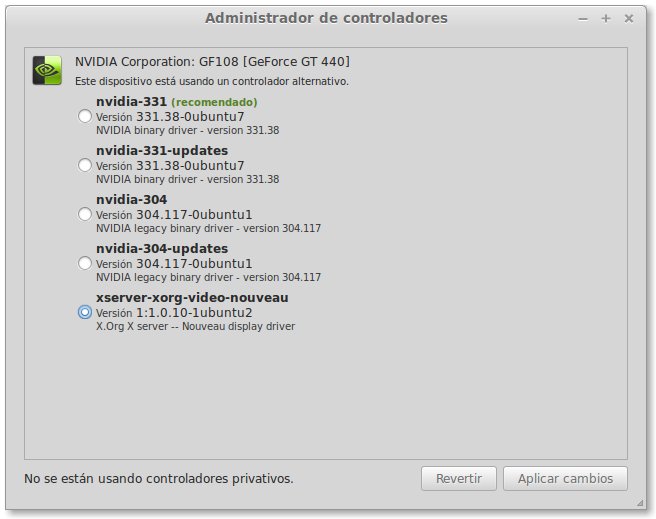
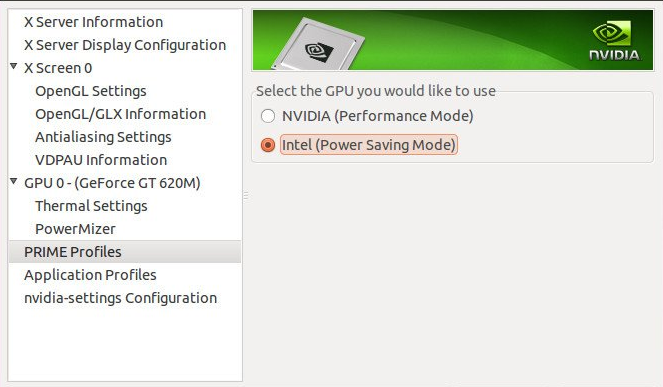


1 thought on “Prime: Nvidia Optimus para Linux II…”